摸鱼阅读插件上线uTools插件市场一年半了,收获了不少用户,而且还持续不断地有新用户使用,我经常在插件评论区、博客评论区、qq群等地方收到很多新用户关于插件怎么使用的提问,所以这次干脆做一个完整的使用教程,帮助新用户快速上手。
插件介绍
这是一个专注于摸鱼看小说的插件,你可以导入本地书籍或者添加在线书籍到摸鱼阅读的书架,然后就可以非常隐蔽的阅读我们要看的书籍了。
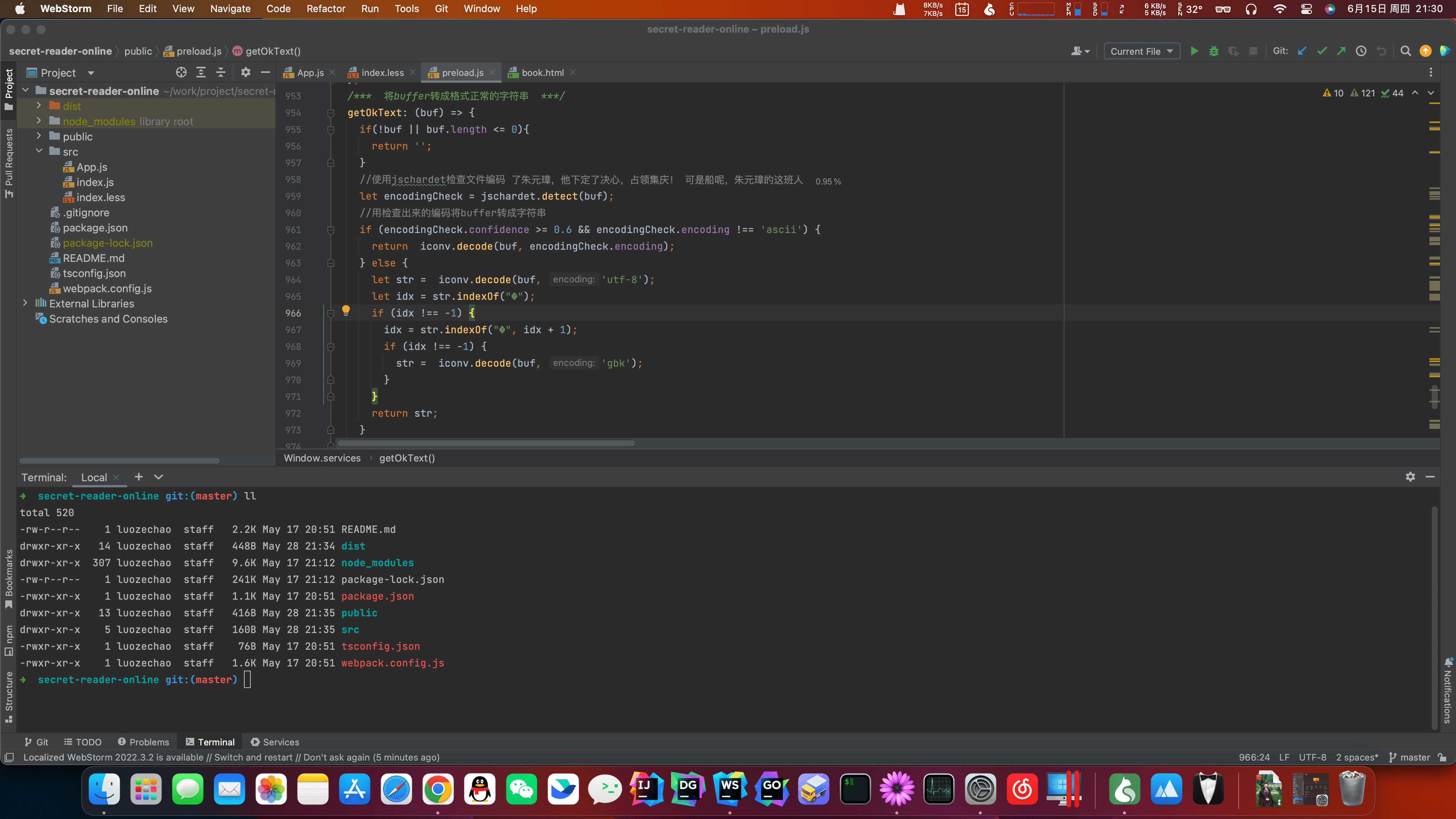
↑↑↑↑↑↑↑↑
如图,你多久能够找到楼主的小说阅读器所在位置呢
添加本地书籍
摸鱼阅读支持添加txt、epub、mobi格式的书籍到书架,添加方式如下方动图
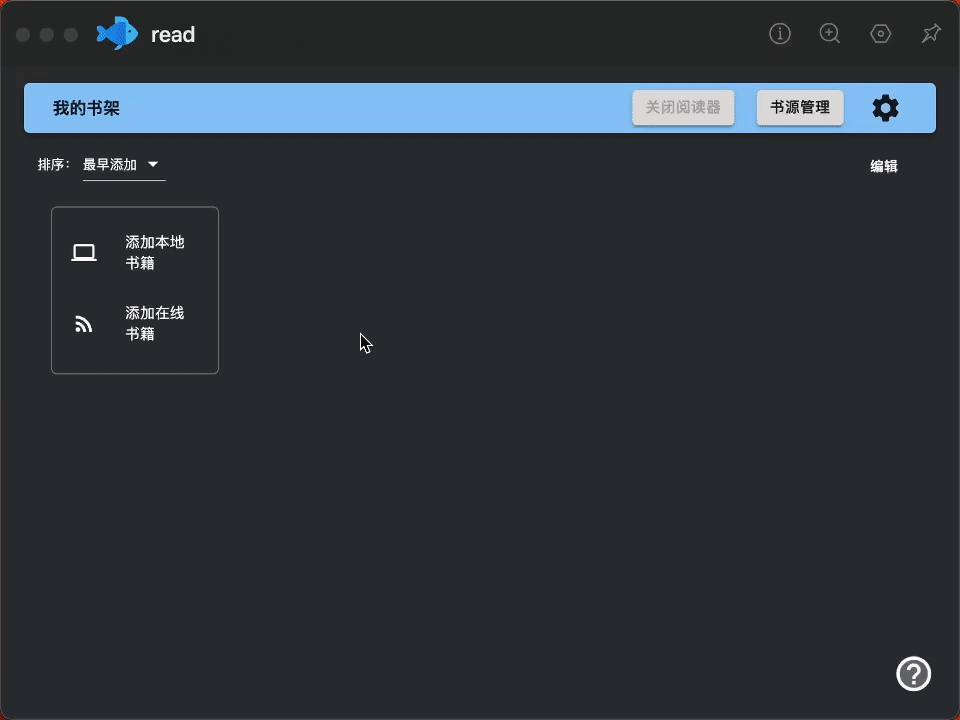
开始阅读与进度跳转
- 直接点击书籍封面,即可打开阅读器开始阅读
- 在书籍封面鼠标右键,可以打开书籍对应的右键菜单
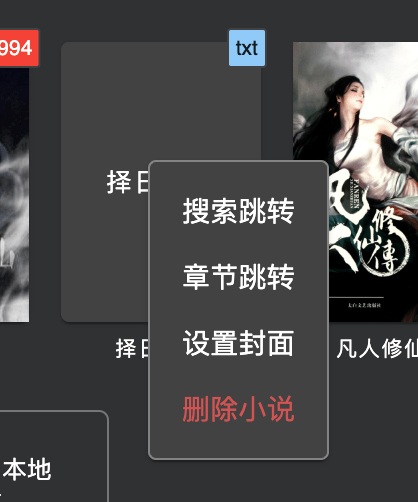
- 可以点击右键菜单中的“章节跳转”,即可展示章节列表,点击自己需要阅读的章节,即可从该章节开始阅读。
- 可以点击右键菜单中的“搜索跳转”,即可打开搜索弹窗,输入文章内容关键字,即可从搜索到的位置开始阅读。(仅支持本地书籍)
阅读器设置
插件主界面,右上角的齿轮图标即为阅读器设置的入口,点击即可打开设置界面
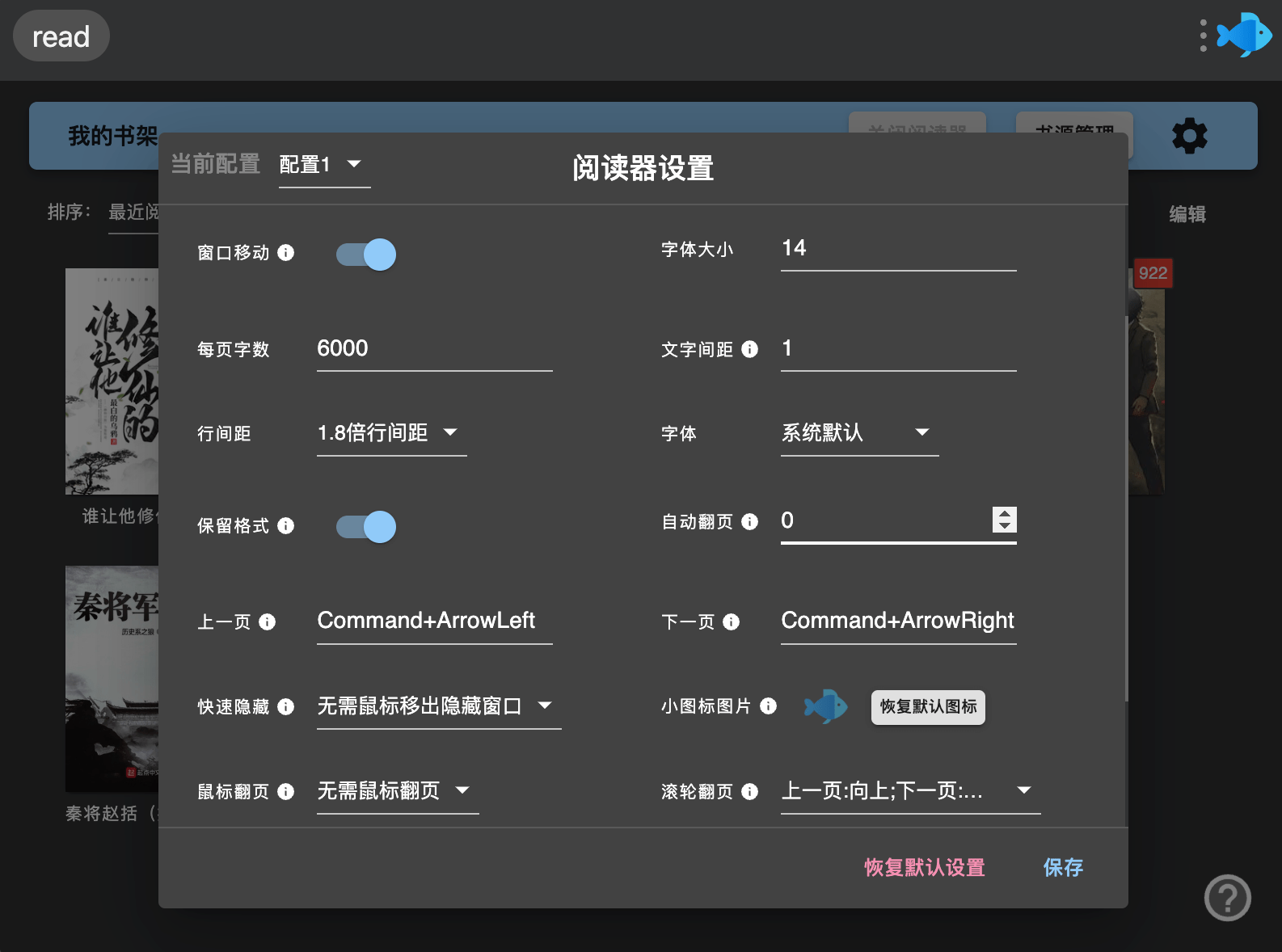
插件的设置项非常丰富,在这里你可以设置阅读器的背景颜色、字体颜色、每页字数、翻页快捷键、其他更很多的翻页方式等等等等。
有一些设置项后面会有一个小小的反叹号图标,把鼠标移动到这个图标上,就能看到对应的设置项的描述或者注意事项,对设置项不理解的可以仔细看一下,如图:
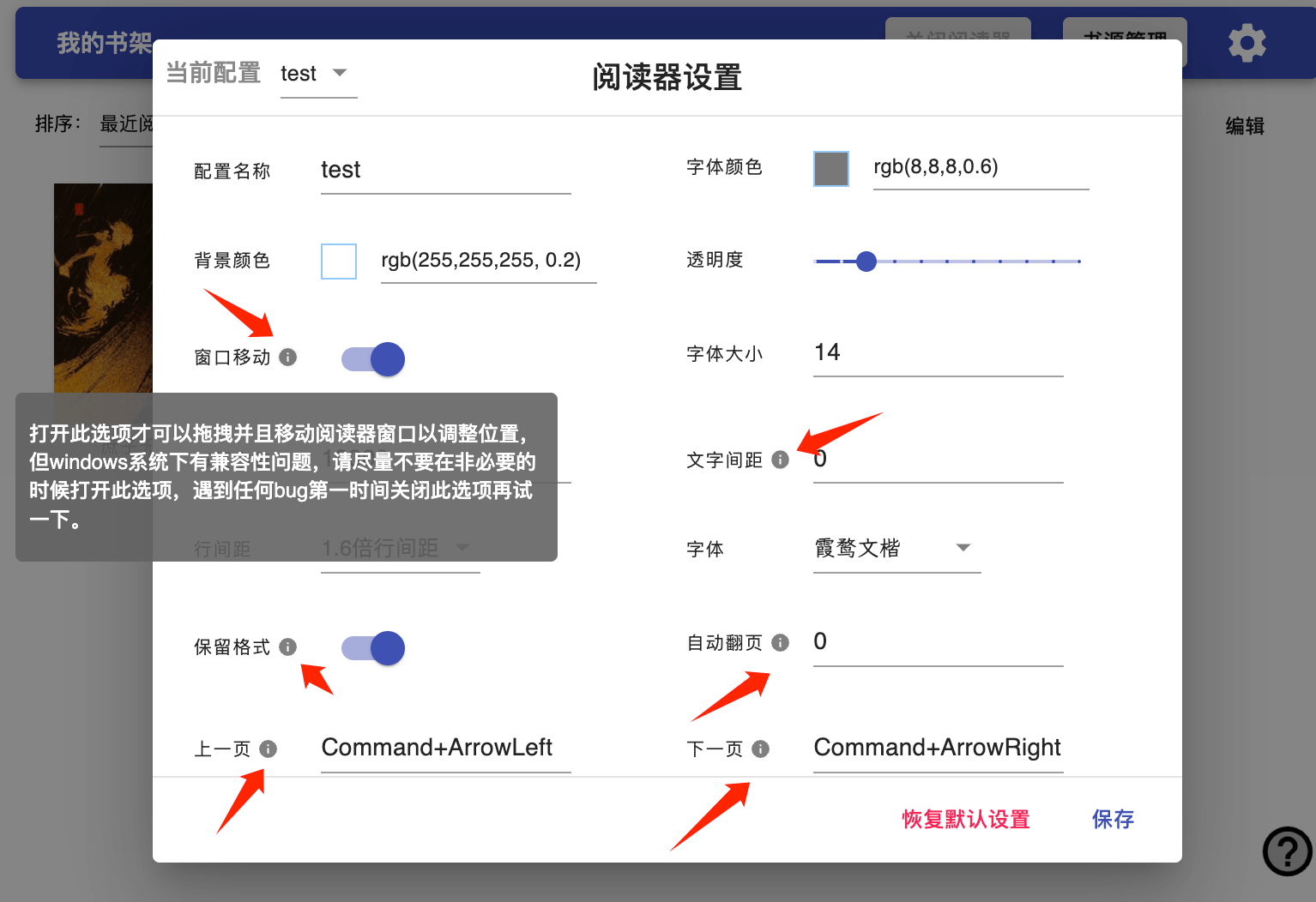
翻页
此处详细的介绍一下阅读器的翻页方式,因为很多朋友打开阅读器后就一脸懵逼了,怎么肥四?怎么就只有这么点字?怎么一直是0%?所以在这里强调一下,阅读器是按页展示的,要看下一页,就得翻页啊,下面列举几种翻页方式:
快捷键翻页插件设置中有上一页和下一页的设置,点击输入框,键入自己需要定义的快捷键即可。 设置并保存之后,就能使用你设置的快捷键翻页了。(注意:此处设置的快捷键为阅读器内部快捷键,只有阅读器窗口激活(focus,或者是被选中了)的情况下才能有效,比如说你切换到微信窗口聊天了,那么再按这个快捷键就没法生效,必须重新点一下阅读器窗口之后再执行才有效)鼠标翻页设置好鼠标翻页后就能使用鼠标左键和右键点击阅读器来翻页了(注意:windows系统下需要关闭窗口移动选项才能生效)滚轮翻页设置好滚轮翻页后就能使用鼠标滚轮滚动阅读器来翻页了(注意:要在阅读器范围内滚动才有效,windows系统下需要关闭窗口移动选项才能生效)全局快捷键翻页这个在插件设置内是找不到的,需要在uTools-偏好设置-全局快捷键中配置
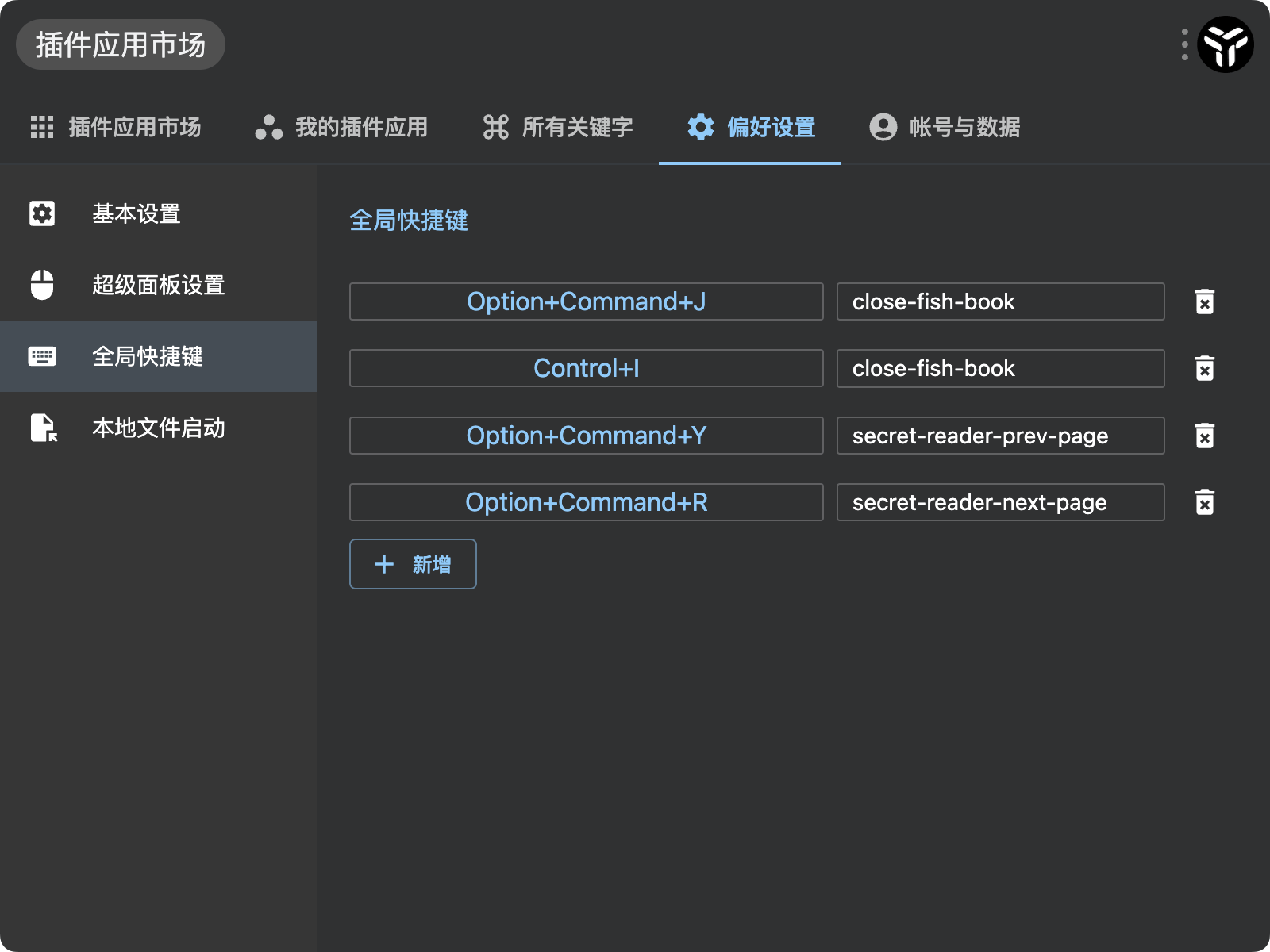
如上图,新增一个选项,左边的输入框键入自己要设定的快捷键,右边填入摸鱼阅读中定义好的翻页关键字。
摸鱼阅读的关键字对应含义列表如下:
| 关键字 | 含义 |
|---|---|
| secret-reader-prev-page | 阅读器翻页-上一页 |
| secret-reader-next-page | 阅读器翻页-下一页 |
| close-fish-book | 关闭阅读器 |
| toggle-show-fish-book | 隐藏或显示阅读器 |
| toggle-auto-page | 开始或停止自动翻页(自动翻页开关打开的情况下) |
| toggle-window-move | 快速切换设置中【窗口移动】选项的开关状态 |
注意,此处的全局快捷键为uTools提供的全局快捷键,执行逻辑是:
执行全局快捷键时,会先调出utools输入框,然后自动把快捷键对应的关键字填入输入框,然后回车执行。
所以执行utools全局快捷键的时候,经常会遇到闪utools主输入框的情况,这是无法避免的,除非utools团队哪天想开了,解决这个问题,才有可能避免。
ps:也可以在 已安装插件 中找到 摸鱼阅读 ,就能看到插件所配置的所有关键字了,点击相应的关键字,然后点击设置全局快捷键按钮,然后输入你想设置的快捷键,即可快速设置全局快捷键。
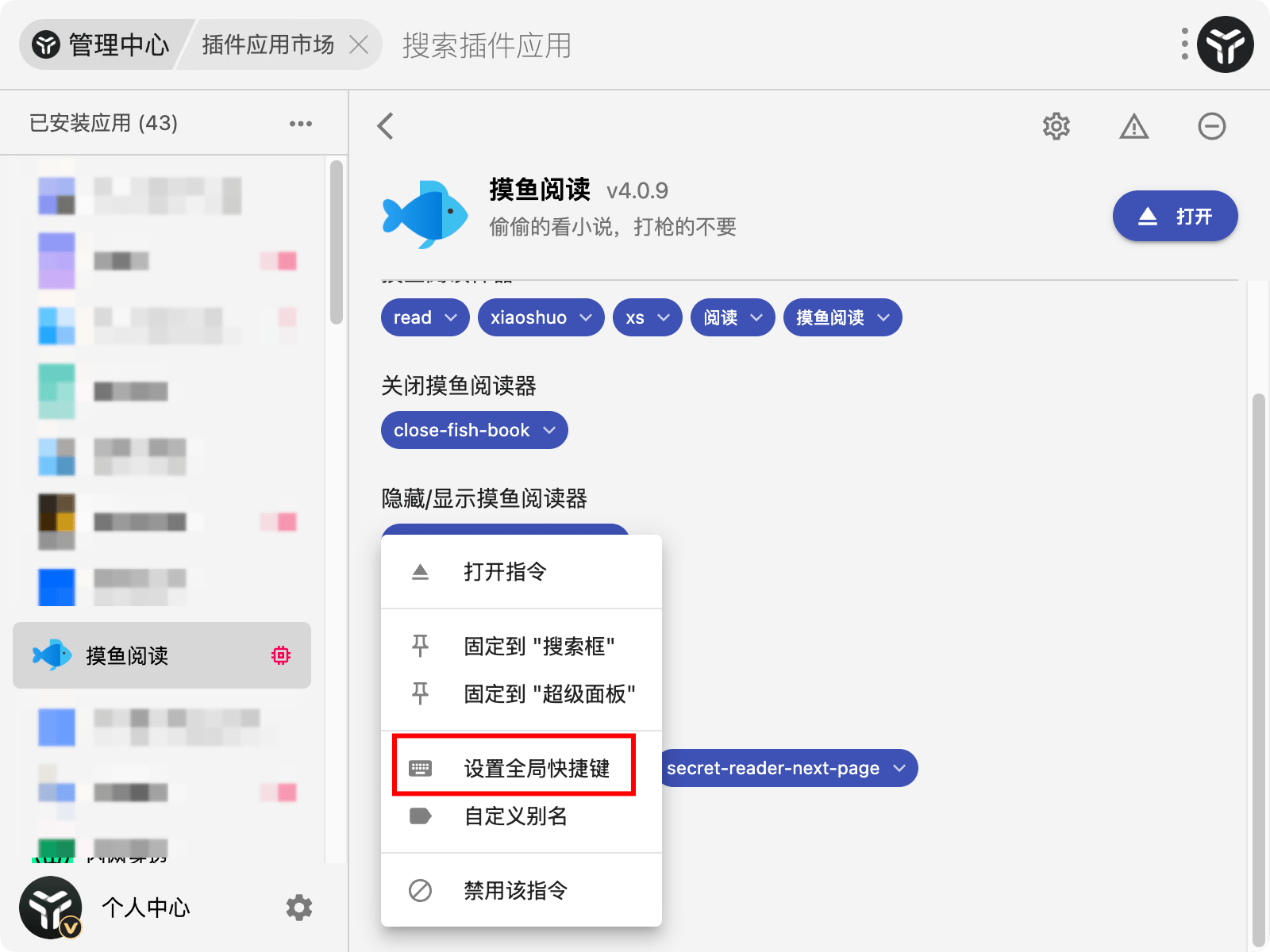
快速隐藏和老板键
本插件提供了非常多的快捷操作,用于在老板或者同事路过的时候,快速的隐藏阅读窗口,防止摸鱼失败,你可以按需选择自己中意的方式。
- 快速隐藏
插件设置内有一个设置项,名字叫做快速隐藏,在这里你可以设置自己喜欢的快速隐藏方式
- 鼠标移出完全隐藏窗口,移回重新显示
- 鼠标移出保留右下角百分比不隐藏,移回重新显示
- 鼠标移出缩小为小图标,移回重新显示
- 鼠标移出缩小为小图标,双击小图标重新显示
- 鼠标移出完全隐藏,鼠标双击窗口区域重新显示
以上选项都是基于鼠标操作的快速隐藏选项,需要注意的是,在windows系统下,需要关闭窗口移动开关,快速隐藏才能生效。
- 全局快捷键
你也可以使用键盘操作的方式实现快速隐藏,只需要在utools的全局快捷键设置里面添加我们插件预设好的关键字,并且设置自己习惯的键位即可。
具体的功能对应的关键字,在上一条【翻页】的第4点的表格中可以看到。
窗口调整
有些朋友很困惑,为什么窗口这么点大,只能显示这一点点字。其实这个窗口的大小是可以随意调整的。
调整方法:
- 插件设置中关闭
窗口移动(windows系统必须操作) - 插件设置中关闭
快速隐藏选项 - 打开阅读器
- 拖动阅读器边缘即可调整窗口大小,就跟调整其他软件的窗口大小一样,详参如下动图
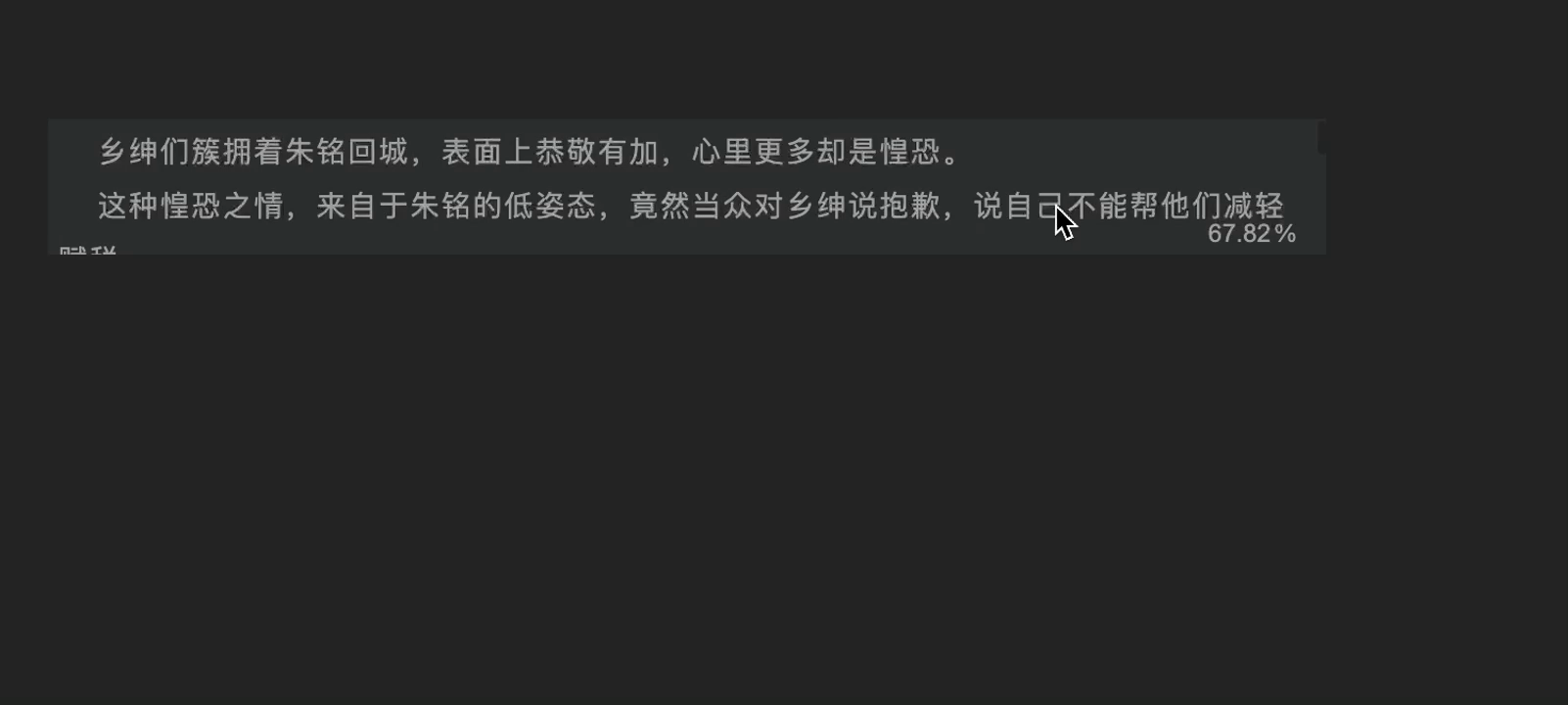
- 调整好之后不要马上关闭阅读器,如果非要关闭阅读器的话,请等待约10秒之后在关闭,因为窗口大小是每隔10秒左右记录保存一次的。
在线阅读功能
像阅读本地书籍一样,将网络阅读站的书籍添加到书架,最快追更,纯净阅读。
在线阅读功能的详细介绍在这个地址: https://luoxx.top/archives/fish-book-online-read
此处简单介绍
- 功能开通
未开通授权的情况下,点击插件右上角的书源管理按钮,或者点击添加在线书籍按钮,就会弹出授权开通的提示弹窗,按照自己的需求选择开通即可。
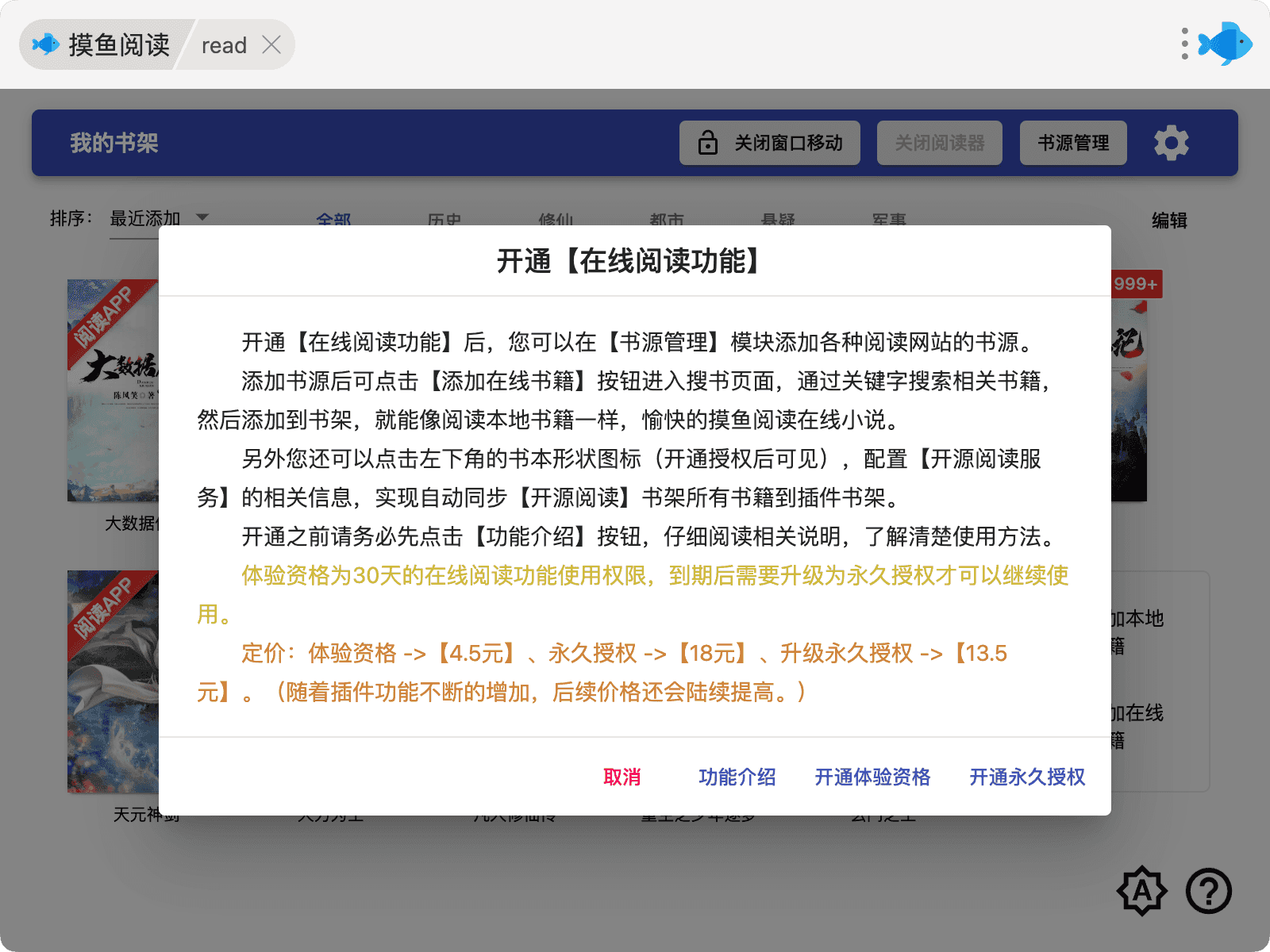
- 如何使用
先添加书源,然后搜书,添加到书架即可,详情看动图
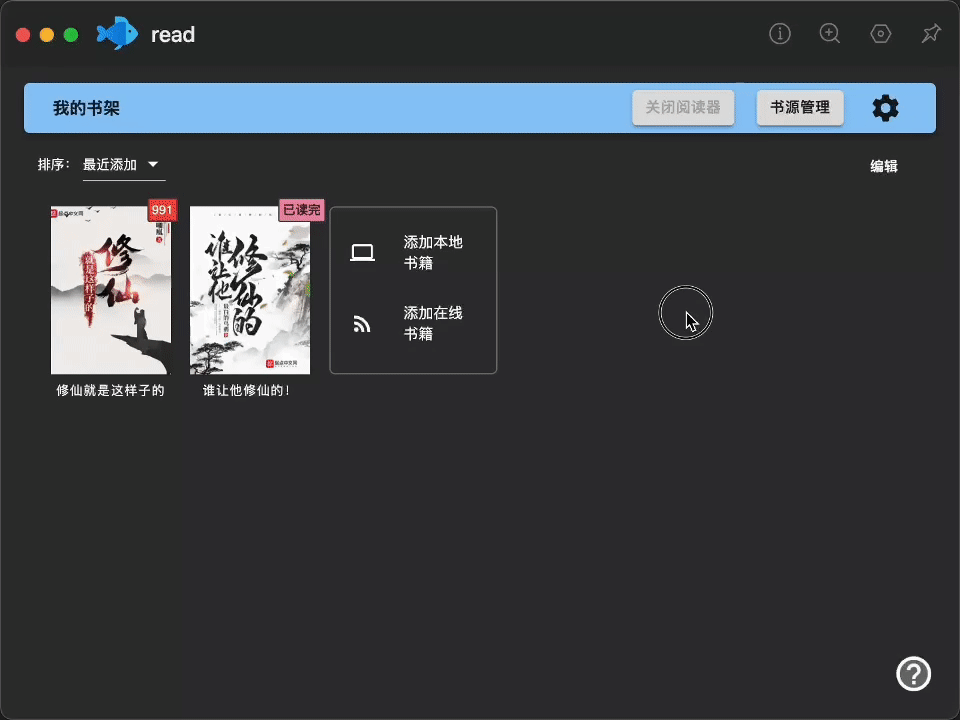
其他
插件右下角,有一个问号图标,点击可以打开使用说明,仔细阅读说不定就能解决您的问题。
如有其他疑问可以加群咨询,qq群:658788121

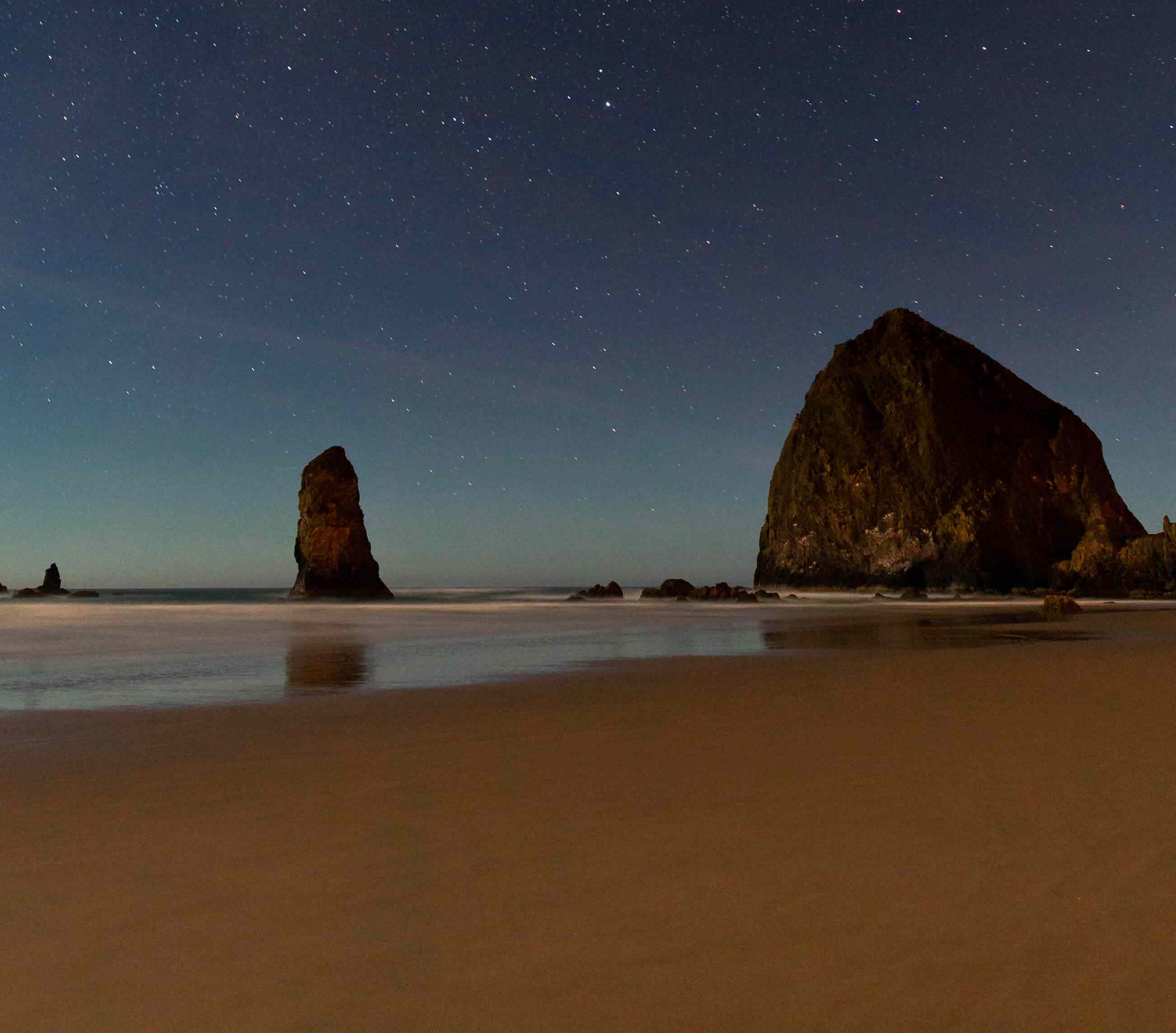


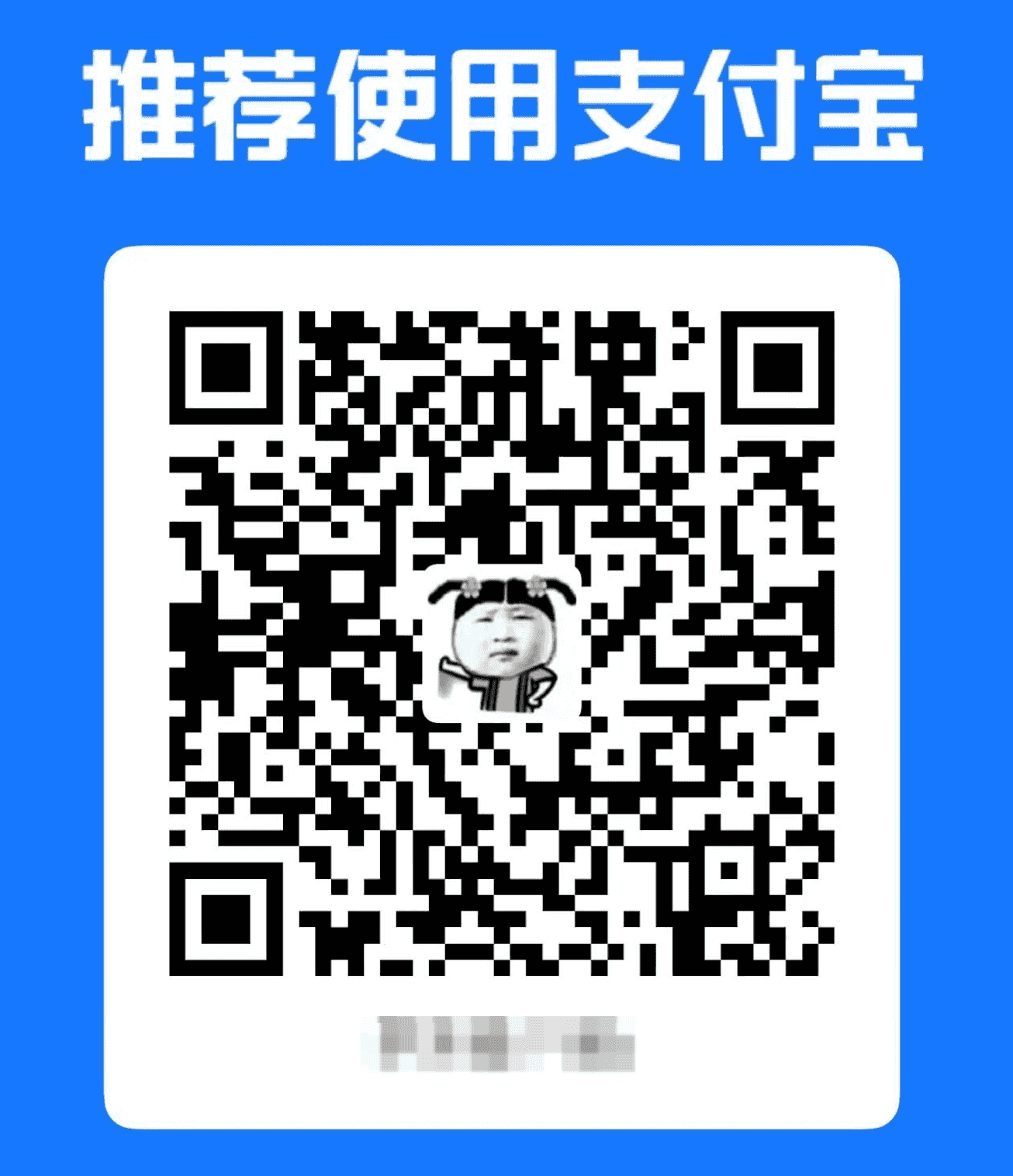
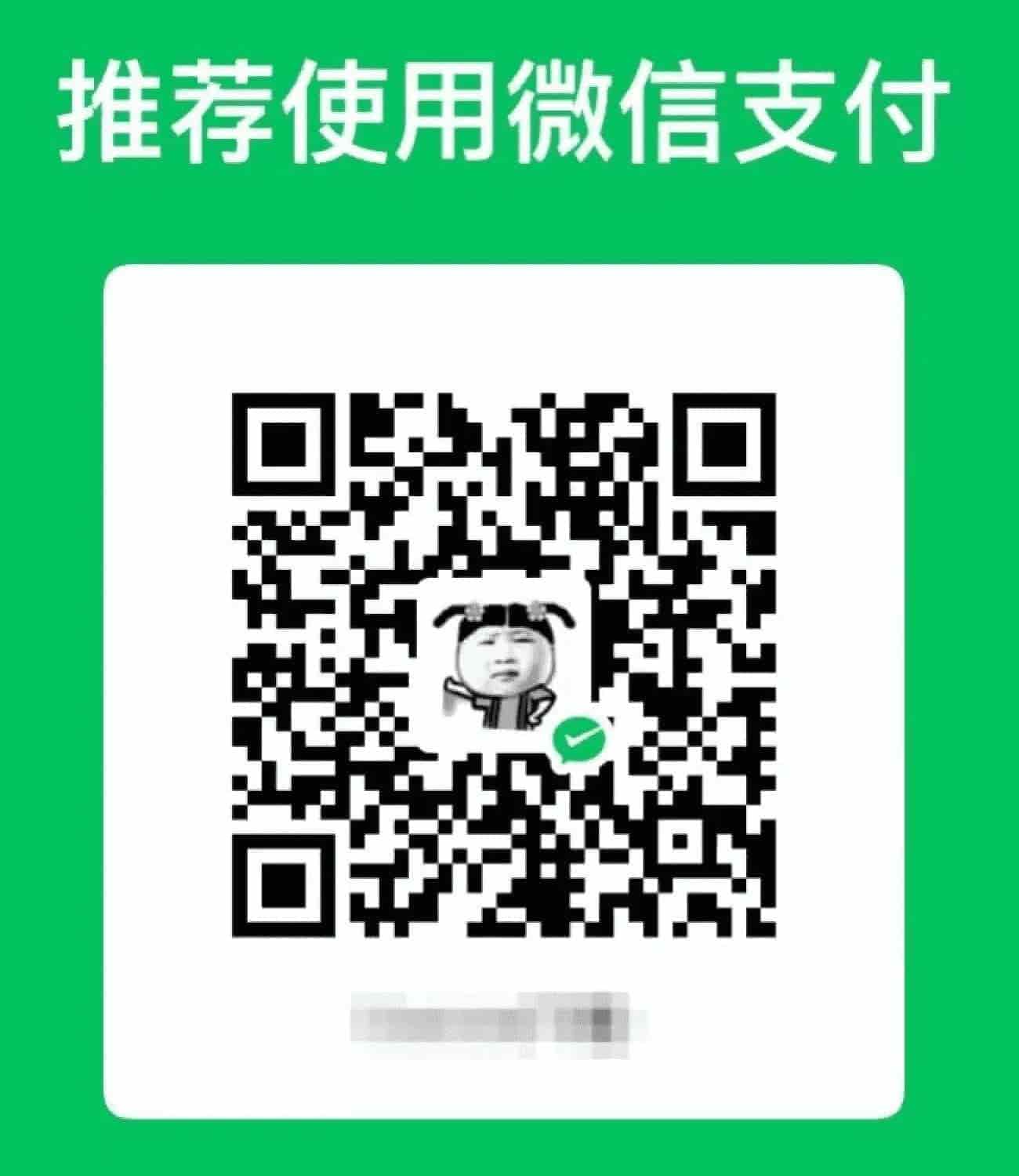
评论区